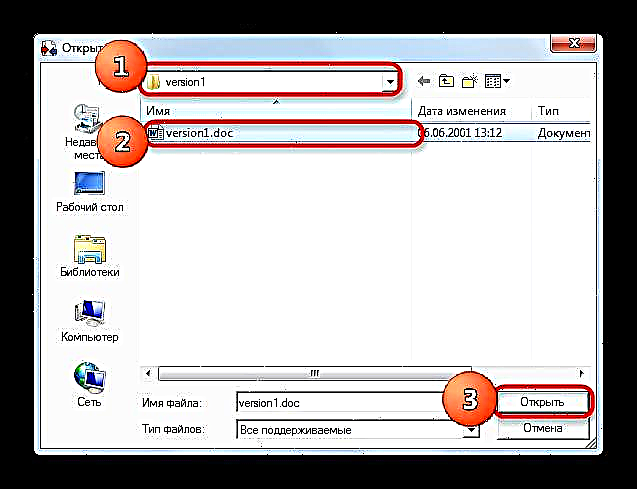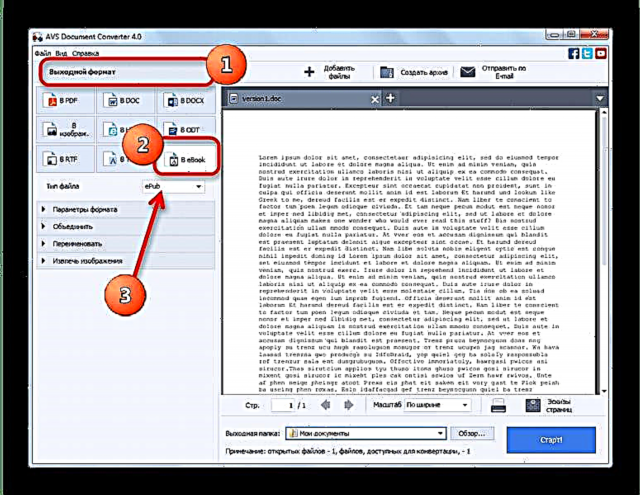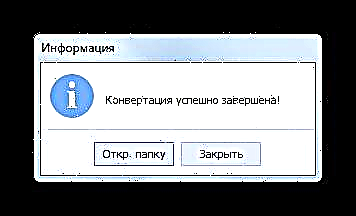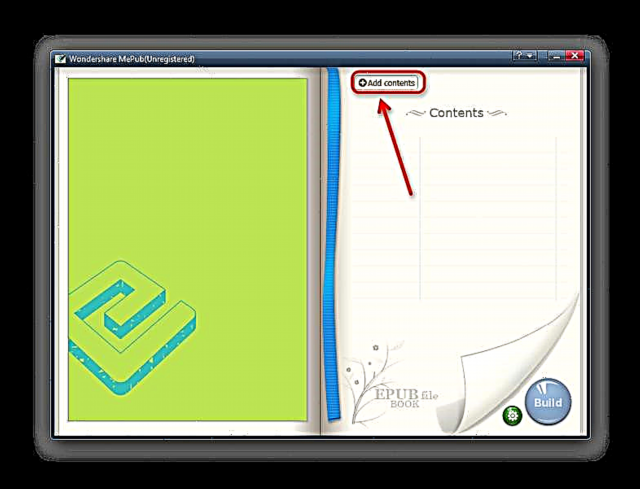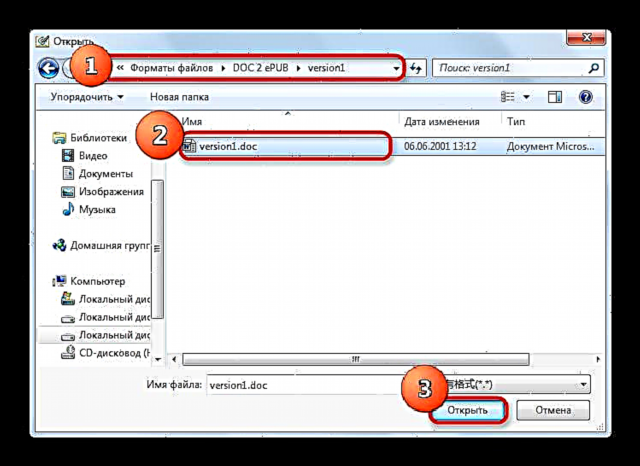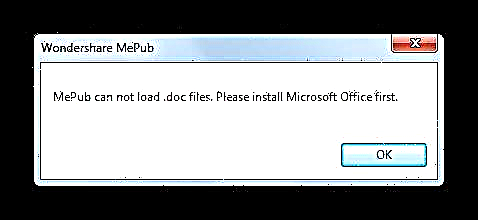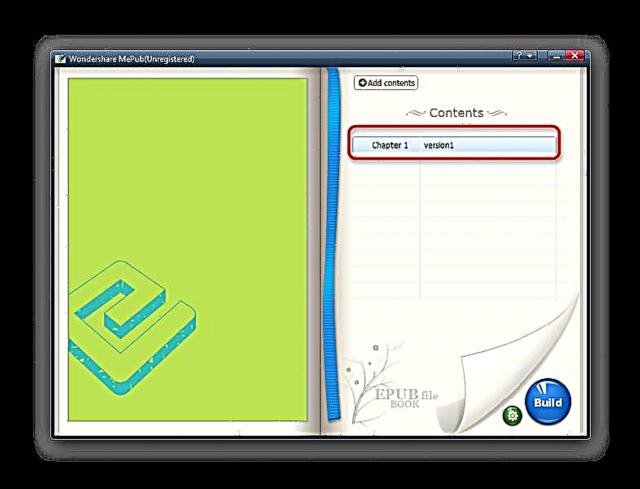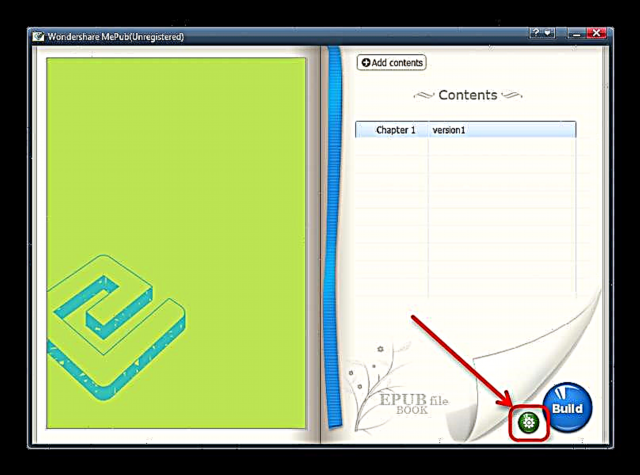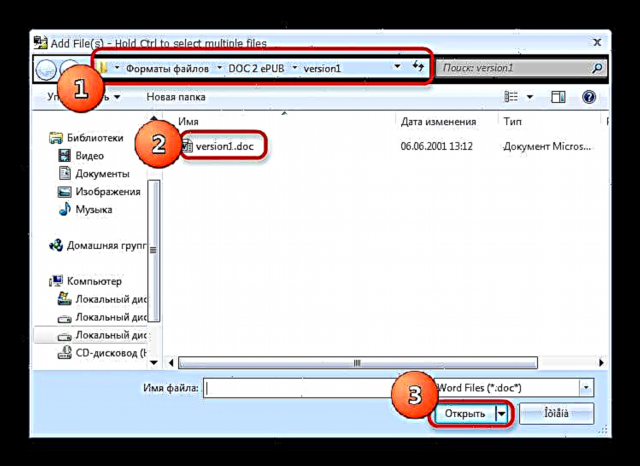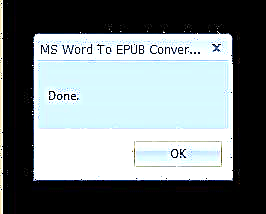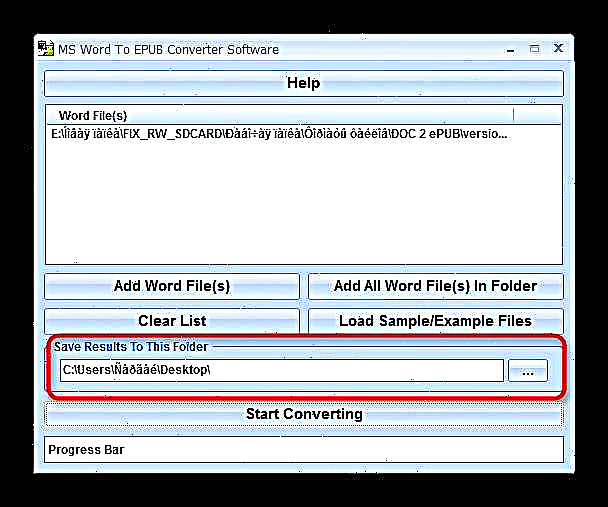A cikin shekaru goma da suka gabata, an sami ingantacciyar sauyi a fagen kasuwancin littafin: littattafan takarda sun shiga bango tare da kirkirar allo na allon lantarki mai araha. Don dacewa da gabaɗaya, an ƙirƙiri tsari na musamman don buga littattafan lantarki - EPUB, wanda yanzu ke sayar da yawancin littattafai akan Intanet. Koyaya, menene idan littafin labari kuka fi so a cikin Tsarin DOC wanda masu karanta E-Ink basu fahimta ba? Muna amsawa - kuna buƙatar sauya DOC zuwa EPUB. Ta yaya kuma ta abin da - karanta ƙasa.
Canza littattafai daga DOC zuwa EPUB
Akwai hanyoyi da yawa da za ku iya amfani da su waɗanda za ku iya sauya takardun rubutun DOC zuwa littattafan lantarki na EPUB: zaku iya amfani da shirye-shiryen musanyawa na musamman ko yin amfani da kalma mai dacewa.
Duba kuma: Maimaita PDF zuwa ePub
Hanyar 1: Canjin Takardar AVS
Daya daga cikin mafi yawan shirye-shiryen ayyuka na sauya hanyoyin rubutu. Hakanan yana goyan bayan e-littattafai, gami da tsarin EPUB.
Zazzage Canja wurin Bayani na AVS
- Bude app. A cikin filin aiki, nemo maballin da aka yiwa alama a allo Sanya Fayiloli kuma danna shi.

- Wani taga zai bude "Mai bincike"a cikin abin da je wurin babban fayil inda aka ajiye takaddun da kake son juyawa, zaɓi shi kuma danna "Bude".
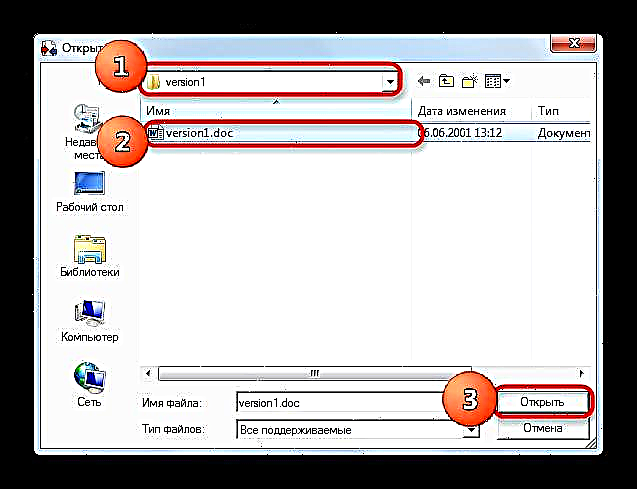
- Samfotin littafin yana buɗewa ta taga. Ci gaba zuwa toshe "Tsarin fitarwa"a cikin abin da danna kan maballin "A cikin eBook".
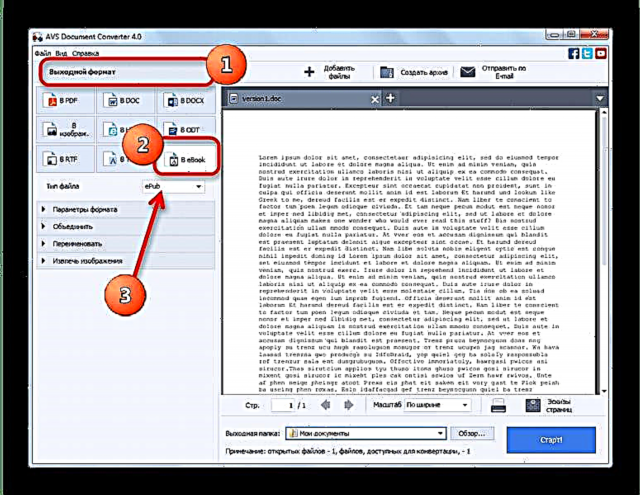
Bayan yin wannan, tabbatar cewa menu Nau'in fayil saita siga ePub.Ta hanyar tsoho, shirin yana aika fayilolin da aka sauya zuwa babban fayil Littattafai na. Don saukakawa, zaka iya canza shi zuwa wanda asalin littafin littafin yake. Kuna iya yin wannan ta danna maɓallin. "Sanarwa" Matsalar kusa Jaka na fitarwa.

- Bayan yin wannan, danna maballin "Fara!" a kasan taga zuwa dama.

- Bayan aiwatarwar juyawa (yana iya ɗaukar ɗan lokaci), taga sanarwar za ta bayyana.
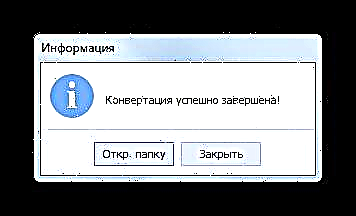
Danna "Buɗe babban fayil". - Anyi - littafin da aka canza zuwa EPUB zai bayyana a babban fayil da aka zaba a baya.

Mai sauri da dacewa, amma akwai tashi a cikin maganin shafawa - an biya shirin. A cikin sigar kyauta, za a nuna alama a cikin alamar alamar ruwa a shafukan daftarin da aka canza, wanda ba za'a iya cire shi ba.
Hanyar 2: Wondershare MePub
Shirin ƙirƙirar littattafan EPUB-mai gabatarwa daga ƙungiyar China mai haɓaka Wondershare. Ya dace a aiki, amma an biya - a cikin fitinar gwaji, alamun ruwa za su kasance a bayyane a shafukan. Bugu da ƙari, yana da ban mamaki sosai a cikin Turanci - ana samun hieroglyphs koyaushe a cikin dubawar shirin.
Zazzage Wondershare MePub
- Bude MiPab. Yawancin lokaci, lokacin da aikace-aikacen ya fara, Sabon Wizard Book shima zai fara. Bamu da buqata, saboda haka a cire abun "Nuna a farawa" kuma danna "A fasa".

- A cikin babban aikace-aikacen taga, danna maballin "Sanya abinda ke ciki".
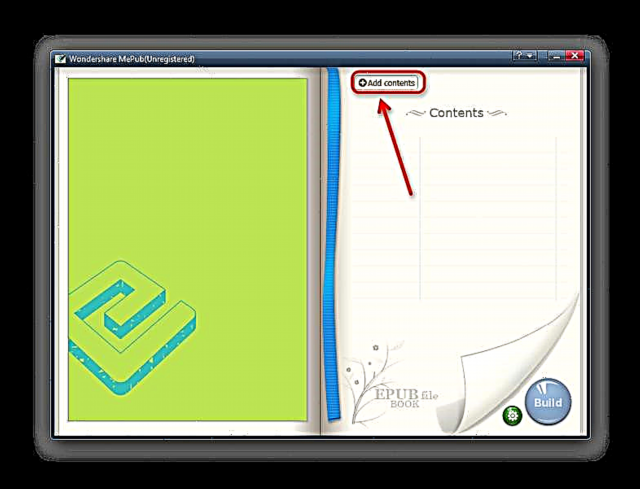
- Lokacin da taga ya buɗe "Mai bincike", je zuwa inda shugabanin fayil ɗin .doc suke, zaɓi shi kuma danna "Bude".
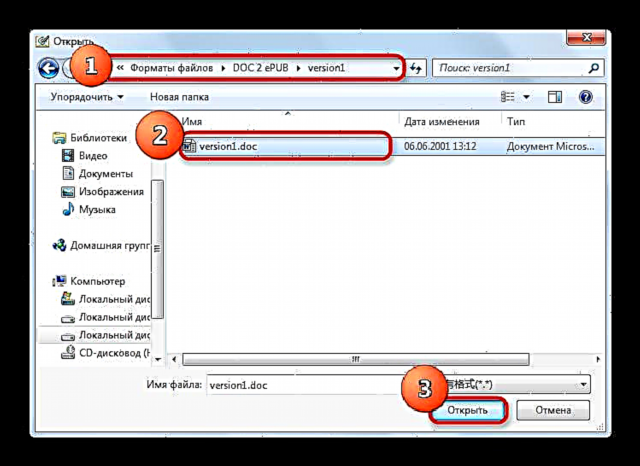
A wasu lokuta, maimakon saukar da fayil ɗin al'ada, aikace-aikacen yana ba da kuskure.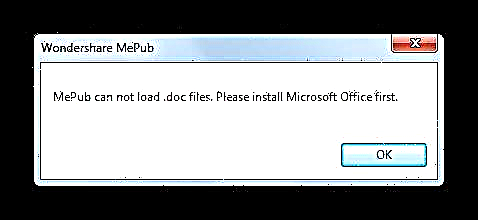
Wannan yana nufin cewa ko dai baku da Microsoft Office a cikin kwamfutarka, ko kuma an shigar da sigar lasisi mara izini. - Fayilin da aka sauke ana nuna shi a babban menu.
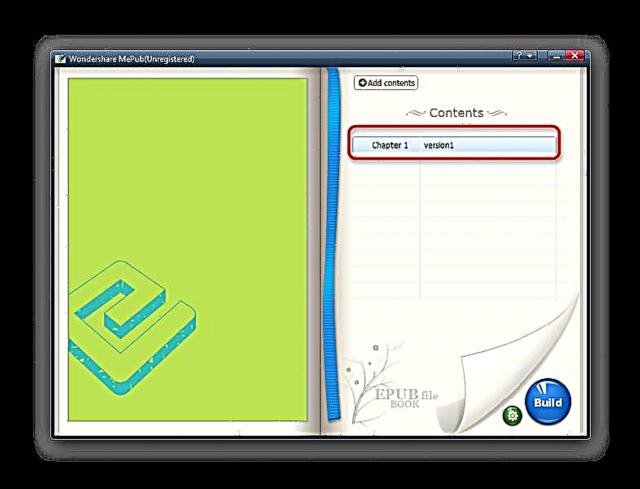
Haskaka shi kuma latsa maɓallin. "Gina".
Idan kana amfani da sigar gwaji ta shirin, gargadi game da alamomin ruwa zai bayyana. Danna Yayi kyau, aiwatar da sauya littafin zai fara.
- Bayan aiwatar da ƙirƙirar littafi daga fayil ɗin DOC (tsawonsa ya dogara da girman takaddar da kuka sauke), taga zai buɗe "Mai bincike" tare da gama sakamakon.

Babban fayil babban komputa ne. Kuna iya canza shi a cikin Wiirƙirar Mayen da aka ambata a sama, wanda za'a iya tunawa ta danna maɓallin saiti a cikin babban shirin taga.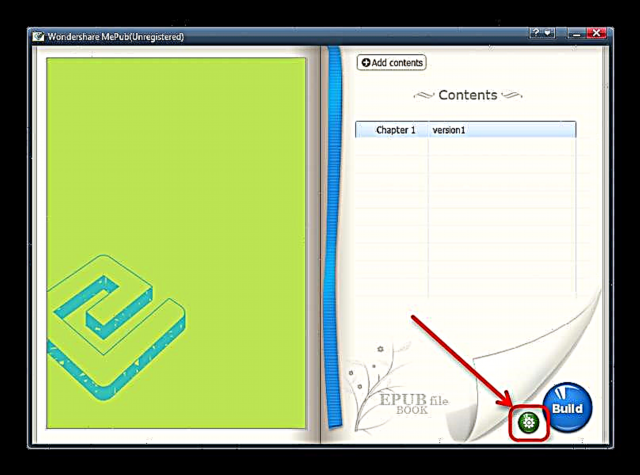
Baya ga abubuwan da ba a bayyana ba, bayyananniyar kasancewar kunshin Microsoft Office a cikin tsarin yana haifar da mamaki. Muna ɗauka cewa masu haɓakawa sunyi irin wannan motsi don bin haƙƙin mallaka na Microsoft.
Hanyar 3: MS Word zuwa Software EPUB
Mai amfani daga jerin masu canzawa daban-daban daga Sobolsoft mai haɓaka. Mai sauri da sauƙi mai sauƙi don sarrafawa, duk da haka, akwai matsaloli tare da karɓar haruffan Cyrillic kuma babu harshe na Rasha.
Zazzage MS Word zuwa Software Na Musanya EPUB
- Bude mai canzawa. A cikin babban taga, zaɓi "Fileara Fayil Kalmar (s)".

- A cikin taga zaɓi na fayil wanda ke buɗe, kewaya zuwa shugabanci tare da takaddun manufa, zaɓi shi kuma danna "Bude".
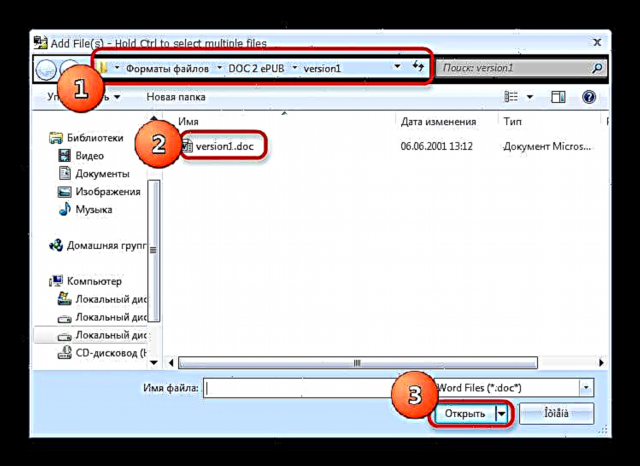
- Fayilolin da aka zaɓa za su bayyana a babban taga aikace-aikacen (kula da "masu fasa", waɗanda aka nuna a maimakon haruffan Cyrillic). Haskaka daftarin aiki da kake son maidawa ka danna "Fara Canza".

- Bayan an gama juyawa, wannan taga zai bayyana.
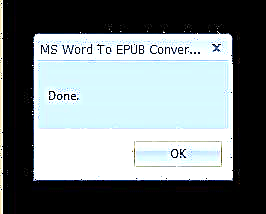
Danna Yayi kyau. An aika fayil ɗin da ya gama zuwa tebur da tsoho, za a iya sauya babban fayil a ciki "Ajiye Sakamakon Wannan Jaka" babban taga shirin.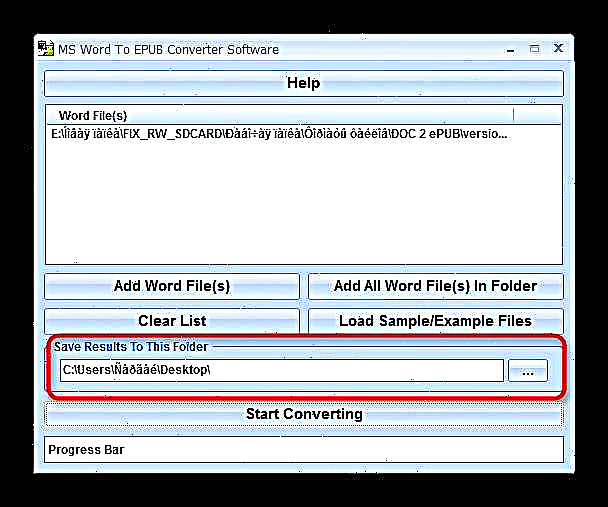
Wani hasara kuma shine biyan wannan sabon tuba. Gaskiya ne, sabanin sauran waɗanda aka bayyana a sama, yana bayyana ne kawai a taga tare da tayin saya ko rajistar shirin wanda ya faru lokacin da kuka fara. Wani lokaci MS Word zuwa EPUB Canjin software yana ƙirƙirar fayilolin EPUB ba daidai ba - a wannan yanayin, kawai ajiye tushen a cikin sabon takaddar.
Don taƙaitawa, mun lura cewa akwai ɗan 'yan shirye-shiryen da za su iya sauya fayilolin DOC zuwa littattafan EPUB. Wataƙila, an maye gurbinsu da sabis ɗin kan layi da yawa. A gefe guda, har yanzu yana da fa'idodi don amfani da su fiye da shirye-shirye daban, amma a gefe guda, Intanet ba koyaushe ba ce kuma ko'ina, kuma masu juyawa akan layi suna buƙatar haɗin hawan sauri. Don haka tsayayyen hanyoyin har yanzu suna dacewa.